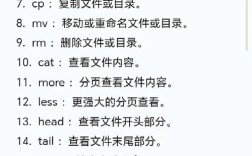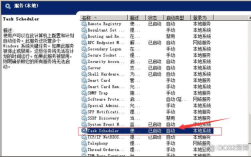要打开并配置IIS(Internet Information Services)Web服务器,需根据操作系统版本(如Windows 10/11或Windows Server系列)选择不同方法,核心步骤包括启用IIS服务、管理网站及配置基本参数,以下是详细操作指南:
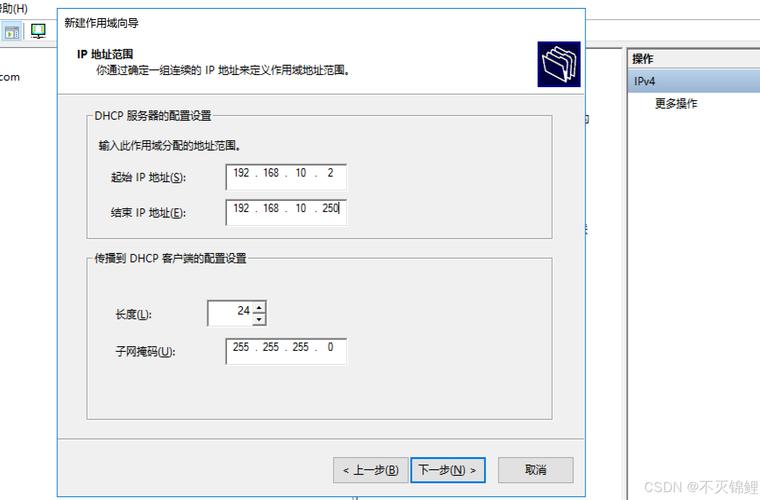
通过Windows功能启用IIS服务
IIS是Windows组件,默认可能未安装,需手动开启:
Windows 10/11系统
- 步骤1:打开“控制面板”,选择“程序”>“启用或关闭Windows功能”。
- 步骤2:在弹出的窗口中,找到“Internet Information Services”并勾选,展开其子项:
- Web管理工具:确保“IIS管理控制台”和“管理服务”勾选(用于本地和远程管理)。
- 万维网服务:勾选“应用程序开发功能”(如ASP.NET、ASP)、“常见HTTP功能”(如默认文档、目录浏览)等,根据需求选择组件(建议全选子项以避免功能缺失)。
- 步骤3:点击“确定”,等待系统安装完成,安装后,可通过“开始菜单”>“Windows管理工具”>“Internet Information Services (IIS)管理器”打开控制台。
Windows Server系统(如Server 2019/2022)
- 步骤1:通过“服务器管理器”>“添加角色和功能”,进入向导。
- 步骤2:选择“基于角色或功能的安装”,目标服务器选择本地服务器。
- 步骤3:在“服务器角色”中勾选“Web服务器(IIS)”,在“功能”中根据需求添加(如.NET Framework、ASP.NET等)。
- 步骤4:确认安装后,通过“服务器管理器”>“工具”>“Internet Information Services (IIS)管理器”打开。
通过PowerShell快速启用IIS(可选)
对于熟悉命令行的用户,可通过Windows PowerShell管理员终端快速安装:
# 安装IIS及必要组件 Enable-WindowsOptionalFeature -Online -FeatureName IIS-WebServerRole, IIS-WebServer, IIS-CommonHttpFeatures, IIS-HttpErrors, IIS-HttpRedirect, IIS-ApplicationDevelopment, IIS-HealthAndDiagnostics, IIS-HttpLogging, IIS-Security, IIS-RequestFiltering, IIS-Performance, IIS-WebServerManagementTools -All
执行后重启系统即可生效。
IIS管理器核心操作
打开IIS管理器后,可进行网站创建、配置及管理:
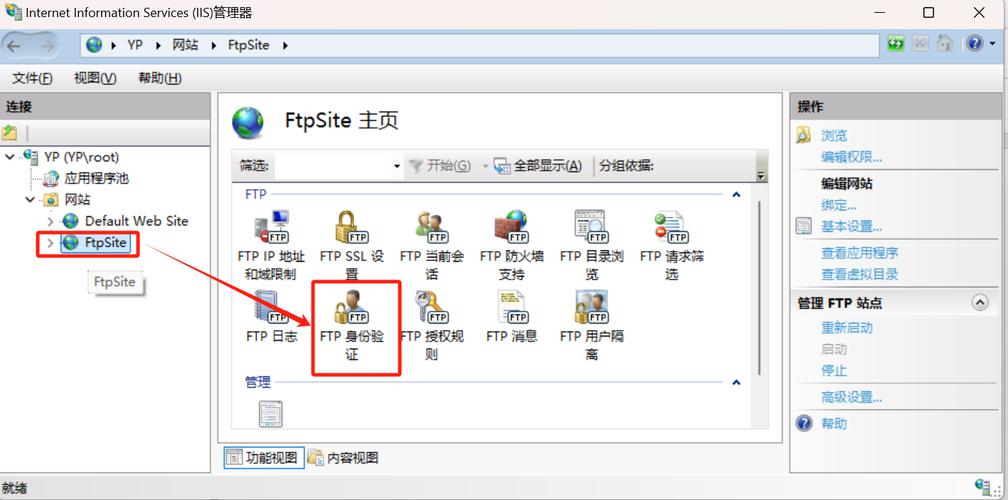
创建网站
- 步骤1:在IIS管理器左侧“连接”窗格中,右键点击“站点”>“添加网站”。
- 步骤2:填写网站信息:
- 网站名称:自定义(如“我的网站”)。
- 物理路径:网站文件存放的本地目录(如
D:\WebSite)。 - 绑定:配置协议(HTTP/HTTPS)、IP地址(默认“全部未分配”)、端口(HTTP默认80,HTTPS默认443)和主机名(如域名
www.example.com)。
- 步骤3:点击“确定”,网站创建成功后,可在右侧“操作”窗格中启动、停止或浏览网站。
配置应用程序池
应用程序池是隔离网站运行环境的容器,需根据网站类型(如.NET、PHP、静态HTML)配置:
- 步骤1:在IIS管理器左侧,点击“应用程序池”。
- 步骤2:右键点击对应网站的应用程序池(默认与网站同名),选择“基本设置”:
- .NET CLR版本:若为ASP.NET网站,选择“托管管道模式”为“集成”(推荐)或“经典”;静态网站选择“无托管代码”。
- 启动模式:设置为“OnDemand”(按需启动)或“AlwaysRunning”(常驻内存,提升性能)。
设置默认文档与目录浏览
- 默认文档:访问网站时自动打开的首页文件(如
index.html、Default.aspx)。- 在IIS管理器中,双击“默认文档”,点击“添加”输入文件名(如
index.html),并通过“上移/下移”调整优先级。
- 在IIS管理器中,双击“默认文档”,点击“添加”输入文件名(如
- 目录浏览:允许访问者查看网站目录结构(不推荐生产环境启用)。
双击“目录浏览”,在右侧操作中启用或禁用。
配置防火墙与访问权限
开放防火墙端口
确保Windows防火墙允许HTTP(80端口)和HTTPS(443端口)流量:
- 步骤1:打开“控制面板”>“系统和安全”>“Windows Defender防火墙”>“高级设置”。
- 步骤2:点击“入站规则”>“新建规则”,选择“端口”,输入“80”和“443”,选择“允许连接”,完成规则创建。
设置目录权限
确保网站文件目录的NTFS权限正确:
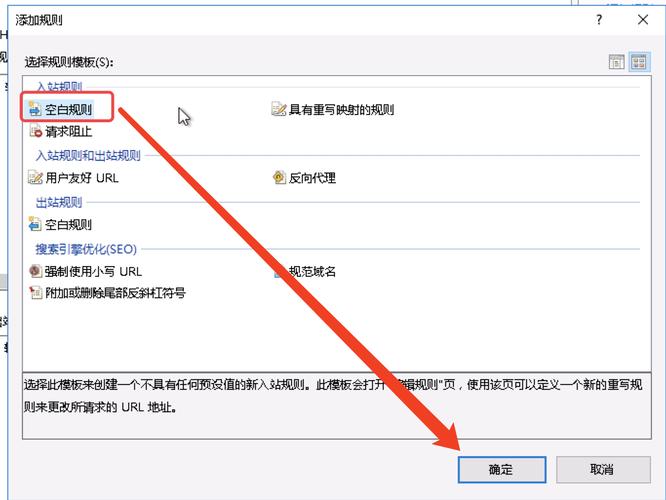
- 右键点击网站物理路径>“属性”>“安全”>“编辑”,添加“IIS_IUSRS”或“Users”组,赋予“读取和执行”“列出文件夹内容”“读取”权限(如需写入,可添加“修改”权限)。
常见问题排查
- 无法访问网站:检查网站状态(是否运行)、绑定配置(端口/主机名是否正确)、防火墙设置及应用程序池是否启动。
- 403错误:确认目录权限是否正确,默认文档是否存在,或是否启用了“目录浏览”以外的限制规则。
相关问答FAQs
Q1: 启用IIS后,如何通过本地IP访问网站?
A1: 首先确保网站已绑定正确的IP地址(在IIS管理器“站点”>“绑定”中设置,若局域网访问,可绑定本地IP如168.1.100);其次检查防火墙是否开放对应端口(如80);最后在浏览器中输入http://IP地址:端口号(如http://192.168.1.100:80)访问,若使用“全部未分配”IP,可直接通过http://localhost:端口号访问。
Q2: 如何为IIS网站配置SSL证书实现HTTPS访问?
A2: 步骤如下:
- 获取证书:可通过Let’s Encrypt免费证书、购买商业证书或创建自签名证书(测试用)。
- 导入证书:打开“管理计算机证书”(mmc.exe),选择“计算机账户”>“个人”>“证书”,右键“所有任务”>“导入”,将证书文件(.pfx或.cer)导入。
- 绑定证书:在IIS管理器中,右键点击网站>“绑定”>“添加”,选择“HTTPS”协议,从“SSL证书”下拉列表中选择导入的证书,点击“确定”。
- 强制HTTPS(可选):在IIS管理器中双击“URL重写”,点击“添加规则”,选择“请求入站规则”>“空白规则”,名称设为“Force HTTPS”,条件类型选择“HTTPS”,勾选“如果请求的协议不是HTTPS”,操作类型选择“重定向”,重定向URL输入
https://{HTTP_HOST}{REQUEST_URI},完成配置后,所有HTTP访问将自动跳转至HTTPS。